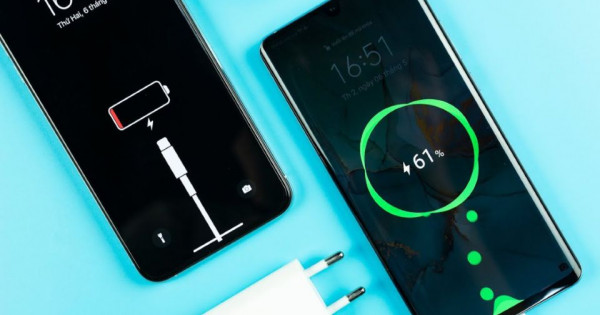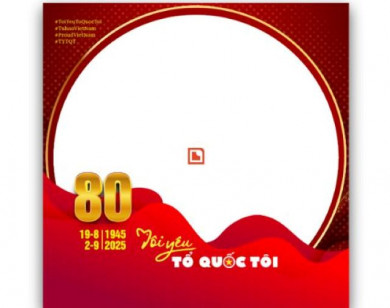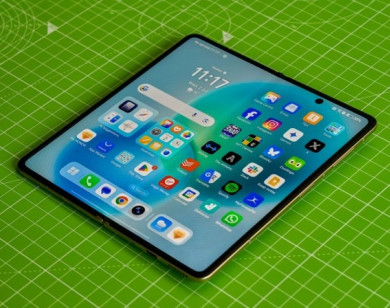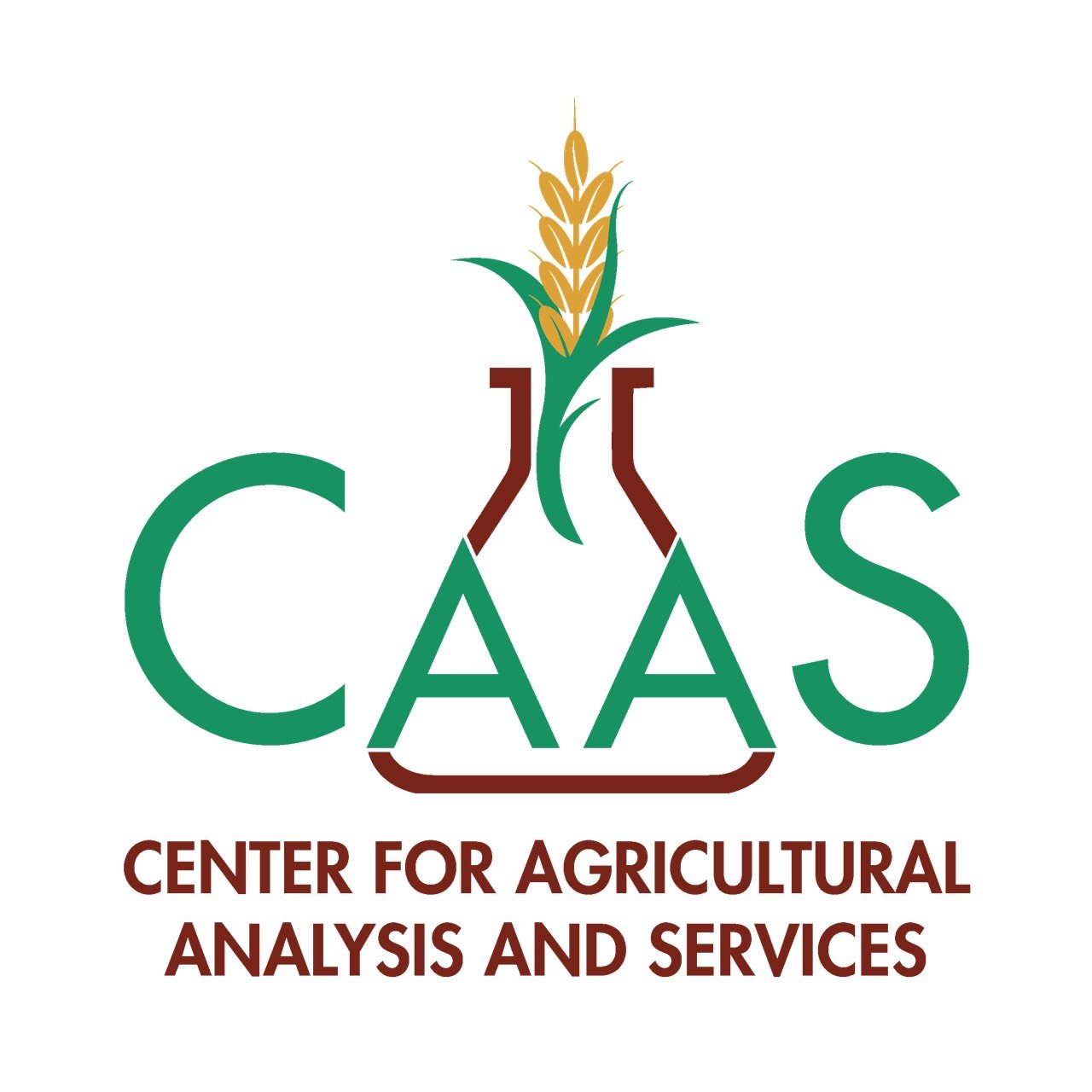Tắt màn hình luôn hiển thị (Always-on Display)
Đây là một trong những “sát thủ” ngốn pin lớn nhất. Dù hãng quảng cáo chỉ tiêu tốn 1–2% mỗi giờ, thực tế thường nhiều hơn. Việc liếc qua xem giờ trên bàn không đáng để đánh đổi.
Cách làm: Vào Cài đặt > Màn hình khóa (hoặc “Hiển thị”), tìm tùy chọn Always On Display và tắt đi.
.jpg)
Ảnh minh họa. (Nguồn ảnh: Internet)
Bật tính năng Adaptive Battery
Adaptive Battery giúp quản lý hiệu năng nền một cách thông minh, giảm bớt tiêu hao khi bạn chỉ thực hiện tác vụ nhẹ.
Cách làm: Vào Cài đặt > Pin > Tùy chọn thích ứng, bật Adaptive Battery.
Kích hoạt Battery Saver (Chế độ tiết kiệm pin)
Tính năng này hạn chế hiệu ứng, giới hạn ứng dụng nền và có thể tự bật tối màu. Riêng Google Pixel còn có Extreme Battery Saver mạnh mẽ hơn (nên chỉ dùng khi pin dưới 10%).
Cách làm:
Trên Pixel: Cài đặt > Pin > Battery Saver.
Trên Samsung Galaxy: Cài đặt > Chăm sóc pin và thiết bị > Pin > Power Saving.
Chuyển sang chế độ tối (Dark Mode)
Nếu điện thoại bạn dùng màn hình OLED, việc bật Dark Mode giúp nhiều điểm ảnh tắt hoàn toàn, tiết kiệm pin đáng kể.
Cách làm: Cài đặt > Hiển thị > Giao diện tối. Có thể đặt tự động hoặc để bật thường xuyên.
Giảm độ sáng & thời gian chờ màn hình
Độ sáng cao và thời gian chờ lâu khiến pin bị rút nhanh.
Cách làm:
Vuốt xuống trung tâm điều khiển để điều chỉnh độ sáng.
Vào Cài đặt > Hiển thị > Thời gian chờ màn hình và đặt dưới 1 phút.
Xóa tài khoản không dùng
Những tài khoản email/mạng xã hội cũ vẫn đồng bộ ngầm, gây hao pin.
Cách làm: Cài đặt > Tài khoản (Accounts & Backup / Passwords & Accounts) > chọn tài khoản > Xóa tài khoản.
Tắt âm & rung bàn phím
Mỗi lần gõ phím, điện thoại phải phát âm thanh và rung – điều này ngốn pin đáng kể.
Cách làm: Cài đặt > Ngôn ngữ & nhập liệu > Bàn phím (ví dụ Gboard) > Cài đặt > Phím bấm > tắt Âm thanh khi gõ & Phản hồi xúc giác.
Tắt các ứng dụng và dịch vụ không cần thiết
Hãy kiểm tra và đóng tất cả các ứng dụng chạy ngầm và dịch vụ đang chạy khi không cần sử dụng chúng. Một số ứng dụng tự động cập nhật hoặc gửi thông báo, và chúng có thể tiêu tốn nhiều pin. Việc tắt các thông báo này có thể thực hiện dễ dàng trong phần Cài đặt của smartphone, sau đó có thể bật lại khi người dùng đã ở nơi đảm bảo sẵn sàng có nguồn sạc.
Giảm tần số quét màn hình
Màn hình 90Hz/120Hz mượt mà nhưng cực hao pin.
Cách làm: Cài đặt > Hiển thị > Tần số quét (Pixel gọi “Smooth Display”, Samsung gọi “Motion Smoothness”) > chọn Chuẩn (60Hz).
Tắt kết nối không dùng (Wi-Fi, Bluetooth, GPS)
Nếu không dùng, hãy tạm tắt để tiết kiệm pin.
Cách làm: Vuốt xuống Quick Settings > tắt Wi-Fi/Bluetooth/Location khi không cần.
Bật Chế độ pin yếu (Low-power mode)
Chế độ này tự động hạ sáng, giảm làm mới ứng dụng nền, hạn chế hiệu ứng.
Cách làm: Vuốt xuống Quick Settings > Biểu tượng pin để bật/tắt.
Không sử dụng ngược sáng hoặc dưới nắng gắt
Smartphone thường được trang bị tính năng tự động điều chỉnh độ sáng màn hình theo môi trường, nhờ đó người dùng luôn nhìn rõ được nội dung hiển thị trên màn hình dù là trong bóng tối (độ sáng màn hình sẽ giảm) hay ngoài nắng gắt (độ sáng màn hình được tăng lên).
Chính vì sự tăng/giảm độ sáng tự động phù hợp với môi trường, người dùng đôi lúc không nhận ra độ sáng đang ở mức cao hay thấp. Trong khi đó, độ sáng màn hình càng cao thì năng lượng pin tiêu tốn càng nhiều. Vậy nên, việc hạn chế sử dụng ngược sáng hoặc dưới ánh nắng gắt sẽ giúp màn hình smartphone không phải sáng tối đa, qua đó tiết kiệm năng lượng đáng kể.
Ngoài ra, người dùng có thể chuyển sang chế độ điều chỉnh độ sáng màn hình thủ công để giảm độ sáng xuống một chút. Người dùng cũng có thể sử dụng chế độ tối (dark mode), nếu điều này phù hợp với ứng dụng đang sử dụng.